So-net Webメールにログインできない
【ご案内】So-netメールサービスをご利用のお客さまへ
So-net メールサービス リニューアルに伴い、2024年 6 月 18 日より So-net Webメールへのログイン URL およびログイン方法が変更となります。
詳しくは So-net Webメール リニューアル(ログイン方法変更)のお知らせをご確認ください。
このページは「so-netメール」をお持ちのお客さまが対象となります。
So-net Webメールにログインできない場合の対応方法
【注意事項】
- オプションコース(N)の終了に伴い、So-net Webメールはご利用いただけませんので、ご了承ください。オプションコース(N)について知りたい
- メールアドレス、またはメールアドレスパスワードの変更をおこなった場合、変更完了まで数分 ~ 30 分程度かかる場合があります。
- 更完了までは、Webメールのご利用ができません。
メールアドレスまたは、メールアドレスパスワードを変更され、30 分程度経過されていない場合は、時間を空けてお試しください。
-
STEP1 So-net WebメールログインURLを確認する
2021 年 6 月 15 日よりログインURLが変更となりました。 以前よりご利用のお客さまにつきましては、大変お手数ですが、あらたに下記よりアクセスしてご利用ください。
So-net WebメールSo-net Webメール ログイン(Access Mailbox)※「Access Mailbox」をご利用のお客さまは下記よりログインしてください。
「Access Mailbox」につきましてはURLの変更はございません。 -
STEP2 「So-netメールアドレス」と「メールアドレスパスワード」を確認する
So-net Webメールをご利用される場合には、「So-netメールアドレス」と「メールアドレスパスワード」による認証 (ログイン) が必要です。
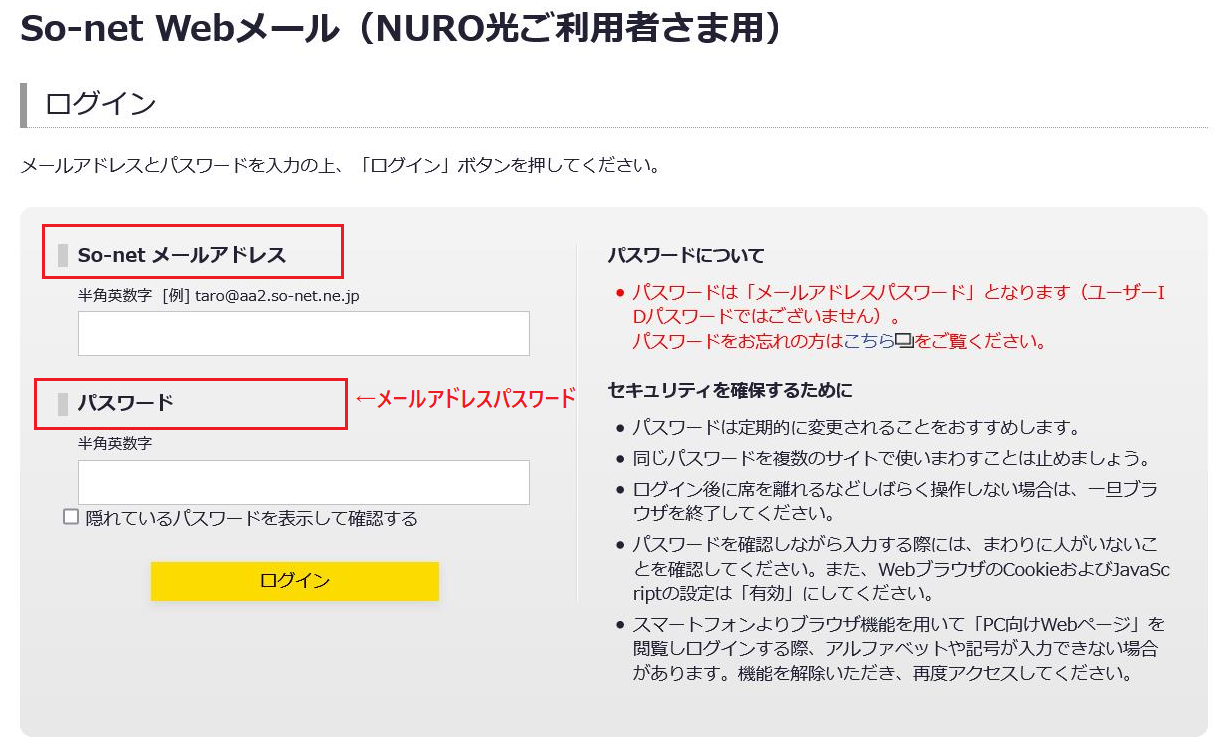
【注意】
- 2021 年 6 月 15 日よりログインID / ユーザーIDパスワードが「So-netメールアドレス / メールアドレスパスワード」に変更となりました。
すでにご利用のお客さまにつきましては、大変お手数ですが、「So-netメールアドレス/ メールアドレスパスワード」をご入力のうえログインしてください。
過去にご入力いただいた「ログインID」が記録されている場合、そのままログインボタンをクリックすると、「エラー表示」となる場合がございますので、ご注意ください。 - メールアドレスパスワードについては、ご入会や契約コース変更時に送付する入会証に記載されております。
入会証は、ご入会や契約コース変更時にお届けの「So-net契約内容のご案内」冊子内でご確認いただけます。
NURO 光ご契約時にお届けしている「契約内容のご案内」とは異なりますのでご注意ください。
メールアドレスパスワードがご不明な方は、 こちらを参照してください。
- 2021 年 6 月 15 日よりログインID / ユーザーIDパスワードが「So-netメールアドレス / メールアドレスパスワード」に変更となりました。
-
STEP3 「隠れているパスワードを表示して確認する」機能を活用して入力確認する
パスワードは入力時に「*」や「●」と表示されてしまうため、正しく入力されているのか、確認することができませんが、パスワード入力欄の下にある「隠れているパスワードを表示して確認する」にチェックを入れると「*」や「●」と表示されているパスワードが目視できるようになります。
※パスワードを確認しながら入力する際には、まわりに人がいないことを確認してください。
また、Webブラウザの Cookie および JavaScript の設定は「有効」にしてください。 -
STEP4 ブラウザのキャッシュ (インターネット一時ファイル) を削除する
以前アクセスした際の画面のデータが、キャッシュ (インターネット一時ファイル)としてパソコン内に保存されている場合、これを削除することで解決する可能性があります。
キャッシュを削除したい
キャッシュの削除方法は、下記をご参照ください。 -
STEP5 NURO 光サポートデスクに問い合わせる
STEP1. ~ 4. までご確認いただいても解決できない場合は、NURO 光サポートデスクへお問い合わせください。
お問い合わせ先が知りたい
NUROリモートサポート (※1) NURO さくっとサポート (有償サポートサービス) にてご対応させていただきます。
NURO さくっとサポート※12022 年 9 月 30 日をもって新規受付終了